Slider
滑动条组件,通常用于快速调节设置值,如音量调节、亮度调节等应用场景。
说明:
开发前请熟悉鸿蒙开发指导文档 :[gitee.com/li-shizhen-skin/harmony-os/blob/master/README.md]
该组件从API Version 7开始支持。后续版本如有新增内容,则采用上角标单独标记该内容的起始版本。
子组件
无
接口
Slider(options?: {value?: number, min?: number, max?: number, step?: number, style?: SliderStyle, direction?: Axis, reverse?: boolean})
从API version 9开始,该接口支持在ArkTS卡片中使用。
参数:
| 参数名 | 参数类型 | 必填 | 参数描述 |
|---|---|---|---|
| value | number | 否 | 当前进度值。 默认值:参数min 从API version 10开始,该参数支持[$$]双向绑定变量。 |
| min | number | 否 | 设置最小值。 默认值:0 |
| max | number | 否 | 设置最大值。 默认值:100**说明:**min >= max异常情况,min取默认值0,max取默认值100。 value不在[min, max]范围之内,取min/max,靠近min取min,靠近max取max。 |
| step | number | 否 | 设置Slider滑动步长。 默认值:1 取值范围:[0.01, max]**说明:**设置小于0或百分比的值时,按默认值显示。 |
| style | [SliderStyle] | 否 | 设置Slider的滑块与滑轨显示样式。 默认值:SliderStyle.OutSet |
| direction8+ | [Axis] | 否 | 设置滑动条滑动方向为水平或竖直方向。 默认值:Axis.Horizontal |
| reverse8+ | boolean | 否 | 设置滑动条取值范围是否反向,横向Slider默认为从左往右滑动,竖向Slider默认为从上往下滑动。 默认值:false |
SliderStyle枚举说明
从API version 9开始,该接口支持在ArkTS卡片中使用。
| 名称 | 描述 |
|---|---|
| OutSet | 滑块在滑轨上。 |
| InSet | 滑块在滑轨内。 |
属性
支持除触摸热区以外的通用属性设置。
| 名称 | 参数类型 | 描述 |
|---|---|---|
| blockColor | [ResourceColor] | 设置滑块的颜色。 从API version 9开始,该接口支持在ArkTS卡片中使用。**说明:**当滑块形状设置为SliderBlockType.DEFAULT时,blockColor可设置默认圆形滑块颜色; 当滑块形状设置为SliderBlockType.IMAGE时,滑块无填充,设置blockColor不生效; 当滑块形状设置为SliderBlockType.SHAPE时,blockColor可设置自定义形状的填充颜色。 |
| trackColor | [ResourceColor] | 设置滑轨的背景颜色。 从API version 9开始,该接口支持在ArkTS卡片中使用。 |
| selectedColor | [ResourceColor] | 设置滑轨的已滑动部分颜色。 从API version 9开始,该接口支持在ArkTS卡片中使用。 |
| showSteps | boolean | 设置当前是否显示步长刻度值。 默认值:false 从API version 9开始,该接口支持在ArkTS卡片中使用。 |
| showTips | value: boolean, content10+?: [ResourceStr] | value:设置滑动时是否显示气泡提示。 默认值:false content:设置气泡提示的文本内容,默认显示当前百分比。 从API version 9开始,该接口支持在ArkTS卡片中使用。**说明:**当direction的值为Axis.Horizontal时,tip显示在滑块正上方。值为Axis.Vertical时,tip显示在滑块正左边。 tip的绘制区域为Slider自身节点的overlay。 Slider不设置边距或者边距比较小时,tip会被截断。 |
| trackThickness | [Length] | 设置滑轨的粗细。 默认值:当参数style的值设置[SliderStyle].OutSet 时为 4.0vp,[SliderStyle].InSet时为20.0vp 从APIversion9开始,该接口支持在ArkTS卡片中使用。**说明:**设置为小于等于0的值时,按默认值显示。 |
| blockBorderColor10+ | [ResourceColor] | 设置滑块描边颜色。**说明:**当滑块形状设置为SliderBlockType.DEFAULT时,blockBorderColor可设置默认圆形滑块描边颜色; 当滑块形状设置为SliderBlockType.IMAGE时,滑块无描边,设置blockBorderColor不生效; 当滑块形状设置为SliderBlockType.SHAPE时,blockBorderColor可设置自定义形状中线的颜色。 |
| blockBorderWidth10+ | [Length] | 设置滑块描边粗细。**说明:**当滑块形状设置为SliderBlockType.DEFAULT时,blockBorderWidth可设置默认圆形滑块描边粗细; 当滑块形状设置为SliderBlockType.IMAGE时,滑块无描边,设置blockBorderWidth不生效; 当滑块形状设置为SliderBlockType.SHAPE时,blockBorderWidth可设置自定义形状中线的粗细。 |
| stepColor10+ | [ResourceColor] | 设置刻度颜色。 |
| trackBorderRadius10+ | [Length] | 设置底板圆角半径。 |
| blockSize10+ | [SizeOptions] | 设置滑块大小。 |
| blockStyle10+ | [SliderBlockStyle] | 设置滑块形状参数。 |
| stepSize10+ | [Length] | 设置刻度大小(直径)。 |
SliderBlockStyle10+对象说明
Slider组件滑块形状参数。
| 名称 | 类型 | 必填 | 说明 |
|---|---|---|---|
| type | [SliderBlockType] | 是 | 设置滑块形状。 默认值:SliderBlockType.DEFAULT,使用圆形滑块。 |
| image | [ResourceStr] | 否 | 设置滑块图片资源。 图片显示区域大小由blockSize属性控制,请勿输入尺寸过大的图片。 |
| shape | [Circle] | [Ellipse] | [Path] |
SliderBlockType10+枚举说明
Slider组件滑块形状枚举。
| 名称 | 描述 |
|---|---|
| DEFAULT | 使用默认滑块(圆形)。 |
| IMAGE | 使用图片资源作为滑块。 |
| SHAPE | 使用自定义形状作为滑块。 |
事件
支持[通用事件]外,还支持以下事件:
| 名称 | 功能描述 |
|---|---|
| onChange(callback: (value: number, mode: SliderChangeMode) => void) | Slider拖动或点击时触发事件回调。 value:当前滑动进度值。若返回值有小数,可使用number.toFixed()方法将数据处理为预期的精度。 mode:事件触发的相关状态值。 从API version 9开始,该接口支持在ArkTS卡片中使用。**说明:**Begin和End状态当手势点击时都会触发,Moving和Click状态当value值发生变化时触发。 当连贯动作为拖动动作时,不触发Click状态。 value值的变化范围为对应步长steps数组。 |
SliderChangeMode枚举说明
从API version 9开始,该接口支持在ArkTS卡片中使用。
| 名称 | 值 | 描述 |
|---|---|---|
| Begin | 0 | 手势/鼠标接触或者按下滑块。 |
| Moving | 1 | 正在拖动滑块过程中。 |
| End | 2 | 手势/鼠标离开滑块。 |
| Click | 3 | 点击滑动条使滑块位置移动。HarmonyOS与OpenHarmony鸿蒙文档籽料:mau123789是v直接拿 |

示例
示例1
// xxx.ets
@Entry
@Component
struct SliderExample {
@State outSetValueOne: number = 40
@State inSetValueOne: number = 40
@State outSetValueTwo: number = 40
@State inSetValueTwo: number = 40
@State vOutSetValueOne: number = 40
@State vInSetValueOne: number = 40
@State vOutSetValueTwo: number = 40
@State vInSetValueTwo: number = 40
build() {
Column({ space: 8 }) {
Text('outset slider').fontSize(9).fontColor(0xCCCCCC).width('90%').margin(15)
Row() {
Slider({
value: this.outSetValueOne,
min: 0,
max: 100,
style: SliderStyle.OutSet
})
.showTips(true)
.onChange((value: number, mode: SliderChangeMode) = > {
this.outSetValueOne = value
console.info('value:' + value + 'mode:' + mode.toString())
})
// toFixed(0)将滑动条返回值处理为整数精度
Text(this.outSetValueOne.toFixed(0)).fontSize(12)
}
.width('80%')
Row() {
Slider({
value: this.outSetValueTwo,
step: 10,
style: SliderStyle.OutSet
})
.showSteps(true)
.onChange((value: number, mode: SliderChangeMode) = > {
this.outSetValueTwo = value
console.info('value:' + value + 'mode:' + mode.toString())
})
Text(this.outSetValueTwo.toFixed(0)).fontSize(12)
}
.width('80%')
Text('inset slider').fontSize(9).fontColor(0xCCCCCC).width('90%').margin(15)
Row() {
Slider({
value: this.inSetValueOne,
min: 0,
max: 100,
style: SliderStyle.InSet
})
.blockColor('#191970')
.trackColor('#ADD8E6')
.selectedColor('#4169E1')
.showTips(true)
.onChange((value: number, mode: SliderChangeMode) = > {
this.inSetValueOne = value
console.info('value:' + value + 'mode:' + mode.toString())
})
Text(this.inSetValueOne.toFixed(0)).fontSize(12)
}
.width('80%')
Row() {
Slider({
value: this.inSetValueTwo,
step: 10,
style: SliderStyle.InSet
})
.blockColor('#191970')
.trackColor('#ADD8E6')
.selectedColor('#4169E1')
.showSteps(true)
.onChange((value: number, mode: SliderChangeMode) = > {
this.inSetValueTwo = value
console.info('value:' + value + 'mode:' + mode.toString())
})
Text(this.inSetValueTwo.toFixed(0)).fontSize(12)
}
.width('80%')
Row() {
Column() {
Text('vertical outset slider').fontSize(9).fontColor(0xCCCCCC).width('50%').margin(15)
Row() {
Slider({
value: this.vOutSetValueOne,
style: SliderStyle.OutSet,
direction: Axis.Vertical
})
.blockColor('#191970')
.trackColor('#ADD8E6')
.selectedColor('#4169E1')
.showTips(true)
.onChange((value: number, mode: SliderChangeMode) = > {
this.vOutSetValueOne = value
console.info('value:' + value + 'mode:' + mode.toString())
})
Slider({
value: this.vOutSetValueTwo,
step: 10,
style: SliderStyle.OutSet,
direction: Axis.Vertical
})
.blockColor('#191970')
.trackColor('#ADD8E6')
.selectedColor('#4169E1')
.showSteps(true)
.onChange((value: number, mode: SliderChangeMode) = > {
this.vOutSetValueTwo = value
console.info('value:' + value + 'mode:' + mode.toString())
})
}
}.width('50%').height(300)
Column() {
Text('vertical inset slider').fontSize(9).fontColor(0xCCCCCC).width('50%').margin(15)
Row() {
Slider({
value: this.vInSetValueOne,
style: SliderStyle.InSet,
direction: Axis.Vertical,
reverse: true // 竖向的Slider默认是上端是min值,下端是max值,因此想要从下往上滑动,需要设置reverse为true
})
.showTips(true)
.onChange((value: number, mode: SliderChangeMode) = > {
this.vInSetValueOne = value
console.info('value:' + value + 'mode:' + mode.toString())
})
Slider({
value: this.vInSetValueTwo,
step: 10,
style: SliderStyle.InSet,
direction: Axis.Vertical,
reverse: true
})
.showSteps(true)
.onChange((value: number, mode: SliderChangeMode) = > {
this.vInSetValueTwo = value
console.info('value:' + value + 'mode:' + mode.toString())
})
}
}.width('50%').height(300)
}
}.width('100%')
}
}

示例2
@Entry
@Component
struct SliderExample {
@State tipsValue: number = 40
build() {
Column({ space: 8 }) {
Text('block').fontSize(9).fontColor(0xCCCCCC).margin(15).width('90%')
Slider({ style: SliderStyle.OutSet, value: 40 })
.blockSize({ width: 40, height: 40 })
.blockBorderColor(Color.Red)
.blockBorderWidth(5)
Divider()
Text('step').fontSize(9).fontColor(0xCCCCCC).margin(15).width('90%')
Slider({ style: SliderStyle.InSet, value: 40, step: 10 })
.showSteps(true)
.stepSize(8)
.stepColor(Color.Yellow)
Divider()
Text('track').fontSize(9).fontColor(0xCCCCCC).margin(15).width('90%')
Slider({ style: SliderStyle.InSet, value: 40 })
.trackBorderRadius(2)
Divider()
Text('blockStyle').fontSize(9).fontColor(0xCCCCCC).margin(15).width('90%')
Slider({ style: SliderStyle.OutSet, value: 40 })
.blockStyle({ type: SliderBlockType.DEFAULT })
Slider({ style: SliderStyle.OutSet, value: 40 })
.blockStyle({ type: SliderBlockType.IMAGE, image: $r('sys.media.ohos_app_icon') })
Slider({ style: SliderStyle.OutSet, value: 40 })
.blockSize({ width: '60px', height: '60px' })
.blockColor(Color.Red)
.blockStyle({ type: SliderBlockType.SHAPE, shape: new Path({ commands: 'M60 60 M30 30 L15 56 L45 56 Z' }) })
Divider()
Text('tips').fontSize(9).fontColor(0xCCCCCC).margin(15).width('90%')
Slider({ style: SliderStyle.InSet, value: this.tipsValue })
.showTips(true, 'value:' + this.tipsValue.toFixed())
.onChange(value = > {
this.tipsValue = value
})
}
}
}

审核编辑 黄宇
-
组件
+关注
关注
1文章
523浏览量
18053 -
鸿蒙
+关注
关注
57文章
2411浏览量
43302
发布评论请先 登录
相关推荐
HarmonyOS/OpenHarmony应用开发-ArkTS的声明式开发范式
HarmonyOS/OpenHarmony原生应用-ArkTS万能卡片组件Slider
鸿蒙ArkTS声明式组件:PatternLock





 鸿蒙ArkTS声明式组件:Slider
鸿蒙ArkTS声明式组件:Slider
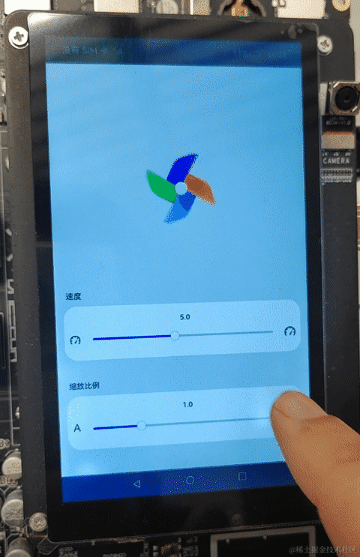
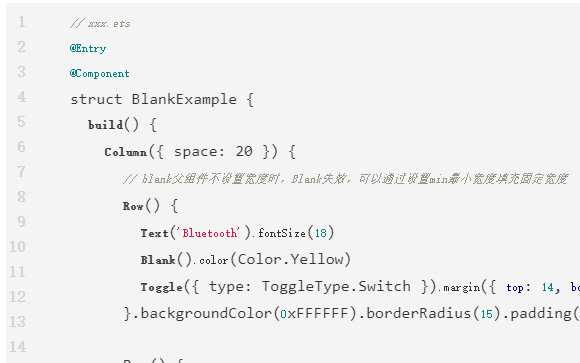

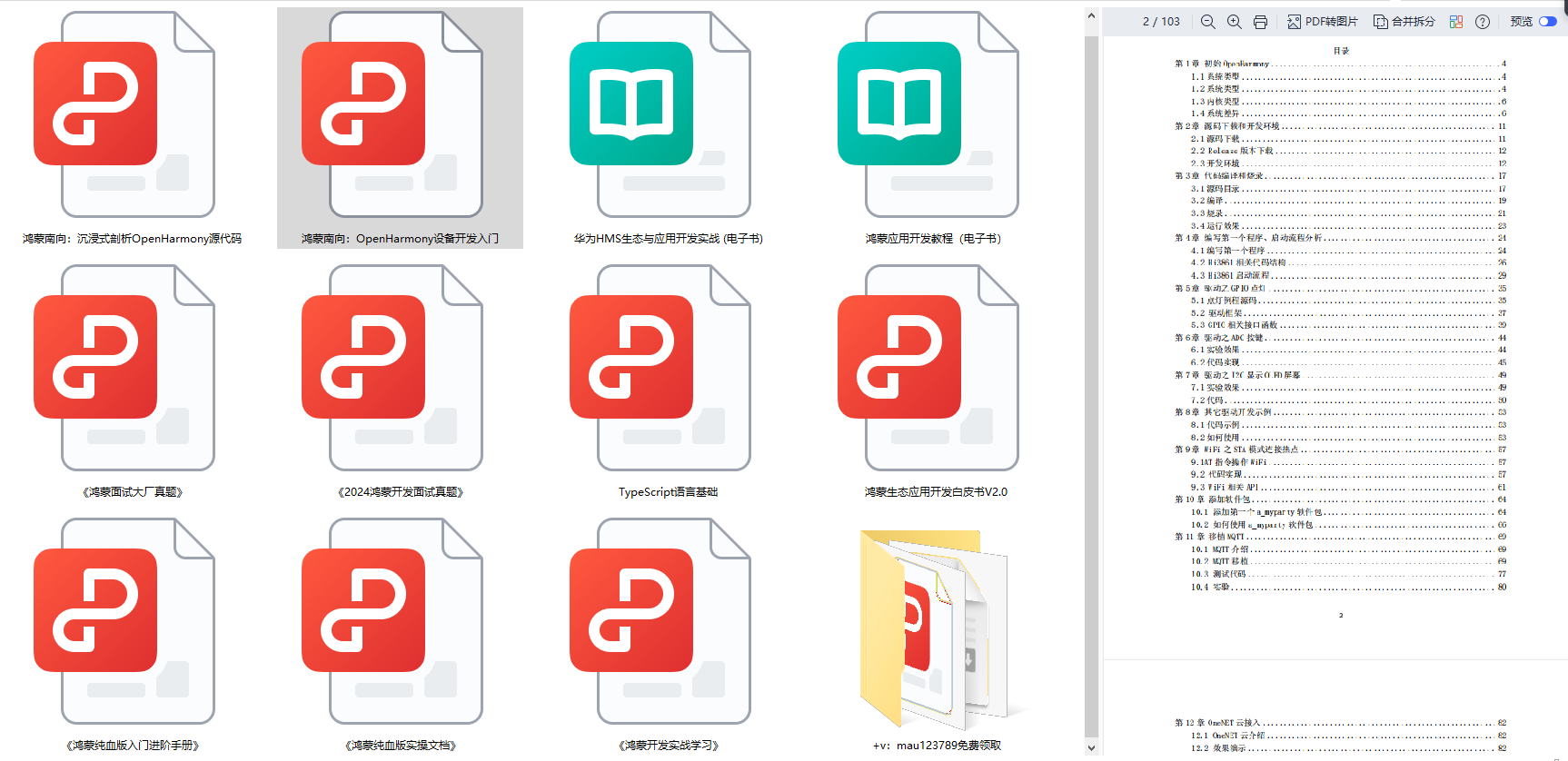
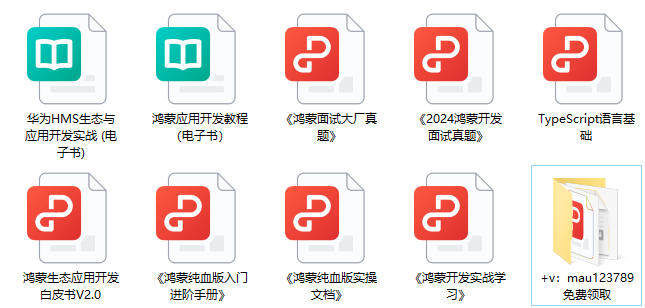











评论